Labojums: Windows 10 veikals neatļauj lietotnes iegādi
Literārs Mistrojums / / August 04, 2021
Windows 10 veikals ļauj lietotājam iegādāties, lejupielādēt un instalēt jebkuru vēlamo programmu. Tomēr pēdējā laikā daudzi lietotāji sūdzas, ka Windows 10 veikals neļauj viņiem veikt pirkumu. Kamēr lietotājs mēģina veikt pirkumu, viņš saņem kļūdas ziņojumu ar paziņojumu - Pamēģiniet vēlreiz, kaut kas noiet greizi.
Lapas saturs
-
Kā novērst problēmu “Windows 10 veikals neatļauj lietotnes iegādi”?
- 1. labojums: mainiet savu reģionu:
- 2. labojums: atiestatiet Windows veikala kešatmiņu:
- 3. labojums: atkārtoti izveidojiet savu lietotāja kontu:
- 4. labojums: Piesakieties citā lietotāja kontā:
- 5. labojums: Pārliecinieties, vai jūsu Windows ugunsmūris ir ieslēgts:
- 6. labojums: pārbaudiet jaunākos Windows atjauninājumus:
- 7. labojums: pārbaudiet savu antivīrusu:
- 8. labojums: Interneta papildu opciju mainīšana:
- 9. labojums: atspējojiet starpniekservera iestatījumus:
Kā novērst problēmu “Windows 10 veikals neatļauj lietotnes iegādi”?

“Windows 10 veikals neatļauj lietotnes iegādi” ir izplatīta problēma, un tās atrisināšanai ir pieejamas vairākas ātras un vienkāršas metodes. Šeit apskatiet zemāk esošo sarakstu, lai jūs varētu ātri iegādāties lietotni no Windows 10 veikala bez kļūdām un neveiksmes.
1. labojums: mainiet savu reģionu:
Ja datora reģions atšķiras no Microsoft konta reģiona, Windows 10 veikals, iespējams, neļauj pirkt lietotni. Tomēr, vienkārši mainot reģionu, šo problēmu var atrisināt īsā laikā. Lai to izdarītu, rīkojieties šādi:
- Pirmkārt, nospiediet Windows + I pavisam un palaidiet Iestatījumu lietotne.

- Tagad pārejiet uz Laiks un valodaun pēc tam kreisās rūts izvēlnē noklikšķiniet uz Reģions un valoda.
- Tālāk no labās rūts izvēlnes mainiet reģionu un pārbaudiet, vai tas palīdz vai nē.
2. labojums: atiestatiet Windows veikala kešatmiņu:
Windows 10 veikalam ir īpaša kešatmiņas kaste, un dažkārt arī tā var tikt bojāta. Ja kešatmiņa ir bojāta, tas var atturēt lietotāju no pirkuma veikšanas. Šeit labākais risinājums ir atiestatīt Windows veikala kešatmiņu un pārbaudīt, vai tas palīdz vai nē. Lai to izdarītu, rīkojieties šādi:
- Pirmkārt, dodieties uz darbvirsmas meklēšanas josla, ierakstiet wsreset.exe un pēc tam noklikšķiniet uz attiecīgā meklēšanas rezultāta. Kamēr jūs to darāt, tā palaidīs lietojumprogrammu, kas galu galā notīrīs Windows veikala kešatmiņu.
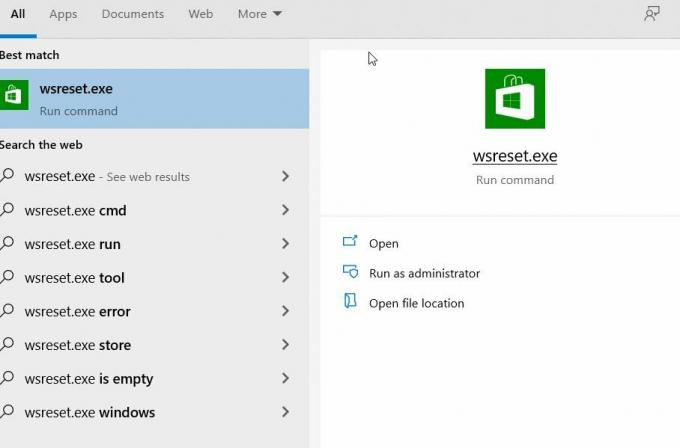
- Kad tas ir izdarīts, mēģiniet vēlreiz veikt pirkumu un pārbaudiet, vai tas palīdz vai nē.
3. labojums: atkārtoti izveidojiet savu lietotāja kontu:
Saskaņā ar dažiem cietušajiem lietotājiem viņu lietotāja konta atjaunošana palīdzēja viņiem atrisināt Windows 10 veikala lietotņu iegādes problēmu. Ja vēlaties izmēģināt to pašu, veiciet tālāk norādītās darbības:
Piezīme: Lai izmantotu šo darbību, jums būs nepieciešams cits lietotāja konts. Tagad jūs varat izmantot jau esošu rezerves kontu vai arī izveidot jaunu kontu.
- Sākt ar, pārslēdzieties uz citu lietotāja kontu.

- Tagad pārejiet uz Vadības panelis -> Lietotāja konts -> Konta pievienošana vai noņemšana.
- Apsveriet iespēju dzēst savu kontu, bet izvēlieties saglabāt failus.
PIEZĪME: Kamēr jūs darāt to pašu, ne visi jūsu faili netiks saglabāti, un jūs šajā procesā varat zaudēt dažus. Šeit iesakām iepriekš izveidot svarīgu failu dublējumu.
- Tālāk jūs varat atrast failus no izdzēstajiem kontiem sava pašreizējā lietotāja konta darbvirsmā, ar kuru apstrādājat.
- Tagad jums ir nepieciešams izveidojiet savu lietotāja kontu vēlreiz.
- Kad esat izveidojis savu lietotāja kontu, nokopējiet visus failus un mapes. Pēc tam pārbaudiet, vai varat iegādāties lietotni no Windows 10 veikala, vai nē.
4. labojums: Piesakieties citā lietotāja kontā:
Saskaņā ar dažiem cietušajiem lietotājiem, mēģinot pieteikties citā lietotāja kontā, viņi varēja veikt pirkumu no Windows 10 veikala. Viss, ko viņi darīja, ir
- Pieslēgties uz citu Windows 10 konts.
- Tagad pārejiet uz Windows veikals un, kad jums tiek lūgts aizpildīt pieteikšanās datus, pārliecinieties, vai esat ievadiet sava galvenā konta datus (Tas, kuru izmantojāt agrāk).
Tā kā šis ir tikai problēmu novēršanas rīks, tas var darboties tikai atsevišķos gadījumos.
Sludinājumi
5. labojums: Pārliecinieties, vai jūsu Windows ugunsmūris ir ieslēgts:
Daži pētījumi rāda, ka, kamēr jūs pērkat lietotni no Windows 10 veikala, ir jāieslēdz arī jūsu Windows ugunsmūris.
PIEZĪME: Ja esat trešās puses ugunsmūra lietotājs, pēc lietotnes iegādes noteikti izslēdziet Windows ugunsmūri. Ja nē, tas var radīt konfliktu starp iebūvēto ugunsmūri un trešās puses ugunsmūri.
- Pirmkārt, dodieties uz darbvirsmas meklēšanas joslu, ierakstiet Ugunsmūris un palaidiet atbilstošo meklēšanas rezultātu.
- Nākamajā logā atrodiet opciju, kas jums ļauj ieslēdziet Windows ugunsmūri. Kamēr ieslēdzat ugunsmūri, jums var tikt lūgts ievadīt administratora paroli vai apstiprinājumu (Ieslēgt / izslēgt).
- Kad esat veicis iepriekš minēto, pārbaudiet, vai varat veikt pirkumu no Windows 10 veikala vai nē.
6. labojums: pārbaudiet jaunākos Windows atjauninājumus:
Ja nevarat nopirkt lietotni no Windows 10 veikala, jaunākais Windows atjauninājums var to atrisināt jums. Lai instalētu jaunāko Windows atjauninājumu, rīkojieties šādi:
Sludinājumi
- Pirmkārt, nospiediet Windows + I pavisam un palaidiet Iestatījumu logs.
- Tagad iekšā Iestatījumu logs, pārejiet uz Atjaunināšana un drošība.

- Labajā rūtī izvēlnē noklikšķiniet uz Meklēt atjauninājumus cilni, un, ja ir pieejami kādi atjauninājumi, sistēma tos automātiski lejupielādēs un instalēs.
- Kad tas ir izdarīts, pārliecinieties, vai esat restartējiet datoru.
7. labojums: pārbaudiet savu antivīrusu:
Reizēm jūsu trešās puses antivīrusu programmatūra var radīt zināmu konfliktu ar jūsu sistēmu un neļaut pirkt lietotni Windows 10 veikalā. Šādā gadījumā
- Vai nu dodieties uz Antivīrusu sadaļu Iestatījumi un mainiet tās konfigurāciju.
Or
- Uz laiku atspējojiet antivīrusu un pēc tam pārbaudiet, vai tas palīdz. Dažos kritiskos gadījumos antivīruss ir jānoņem no sistēmas.
Ja tas palīdz, iespējams, jums pēc iespējas ātrāk būs jāaizstāj antivīruss ar citu uzticamu.
8. labojums: Interneta papildu opciju mainīšana:
Reizēm jūsu interneta iestatījumi var traucēt jūsu Windows 10 veikalu un neļaut pirkt. Tomēr, ja maināt Papildu interneta opcijas, tas var jums palīdzēt. Lai to izdarītu, rīkojieties šādi:
- Pirmkārt, palaidiet Interneta opcijas. Lai to izdarītu, dodieties uz darbvirsmas meklēšanas joslu, ierakstiet interneta iespējas un atveriet atbilstošo meklēšanas rezultātu.

- Nākamajā ekrānā pārejiet uz Papildu cilni (no vertikālās izvēlnes) un opciju sarakstā pārliecinieties, vai Nesaglabājiet šifrētas lapas diskā opcija ir Atspējots. Ja nē, noņemiet atzīmi no izvēles rūtiņas.
- Tagad noklikšķiniet uz Piesakies un pēc tam noklikšķiniet uz LABI.
9. labojums: atspējojiet starpniekservera iestatījumus:
Ja tiešsaistes privātumam izmantojat starpniekserveri, tas var atturēt jūs no lietotnes iegādes Windows 10 veikalā. Šeit labākais risinājums ir atspējot starpniekservera iestatījumus. Lai to izdarītu, rīkojieties šādi:
- Pirmkārt, palaidiet Interneta opcijas. Lai to izdarītu, dodieties uz darbvirsmas meklēšanas joslu, ierakstiet interneta iespējas un atveriet atbilstošo meklēšanas rezultātu.

- Tagad no vertikālās izvēlnes dodieties uz Savienojums cilni un pēc tam noklikšķiniet uz LAN iestatījumi cilni.
- Iekšpusē LAN iestatījumi logā pārliecinieties, vai visas opcijas ir Atspējots un pēc tam noklikšķiniet uz LABI.
- Kad esat atspējojis starpniekserveri, varēsiet iegādāties jebkuru lietotni no Windows 10 veikala.
Šīs bija dažas ātras un vienkāršas metodes, kas jums palīdzēs gadījumā, ja Windows 10 veikals neļauj jums iegādāties lietotni. Tomēr pieņemsim, ka visas iepriekš minētās metodes jums nepalīdz. Tādā gadījumā iesakām iegādāties lietotni no citas ierīces (mobilā / datora) un pēc tam pārsūtīt to uz esošo datoru.
Turklāt visbiežāk, kad nevarat iegādāties lietotni no Windows 10 veikala, tas notiek tāpēc, ka lietojumprogramma tiek atjaunināta fonā. Šādā gadījumā viss, ko jūs varat darīt, ir gaidīt un atsvaidzināt, līdz varat lejupielādēt lietojumprogrammu. Ja jums ir kādi jautājumi vai atsauksmes, lūdzu, pierakstiet komentāru zemāk esošajā komentāru lodziņā.



